Varsayılan olarak, kontrol panelinin sağ tarafında Gnome kabuğu şunun gibi bazı simgeler alıyoruz Accesibilidad, Bluetooth, ses, Kırmızı ve en azından benim için gereksiz olan diğerleri.
Varsayılan seçenek yok Gnome kabuğu bu bize bunu yapmamıza izin veriyor ve bu yüzden bir uzantıya başvurmamız gerekiyor. Uzantı sitesinde bulunup bulunmadığını bilmiyorum Cin, bu yüzden size nasıl kurulacağına ve etkinleştirileceğine dair manuel yöntem vereceğim.
Montaj
Bir terminal açıp koyuyoruz:
$ wget -c https://blog.desdelinux.net/wp-content/uploads/2012/02/Icon_manager.tar.gz
$ tar -xzvf Icon_manager.tar.gz
$ cd Icon_manager/gnome-shell/extensions
$ cp -R icon-manager@krajniak.info/ ~/.local/share/gnome-shell/extensions/
Daha sonra yeniden başlıyoruz Gnome-Kabuk. Kombinasyona basıyoruz Alt + F2, Biz yazdık "R" tırnak işaretleri olmadan giriyoruz. Uzantıyı yalnızca aracılığıyla etkinleştirmeliyiz Gnome-Tweak-Aracı.
Yüklememiz gerekiyor dconf araçları. Eğer öyleyse, kombinasyona geri dönüyoruz Alt + F2, Biz yazdık "Dconf editörü". Gidiyoruz org »gnome» kabuk »uzantılar» simge yöneticisi ve üst çubuk parametresinde devre dışı bırakmak istediğimiz simgeleri yazıyoruz.
Bu durumda şunları devre dışı bırakabiliriz:
- a11y (Erişilebilirlik Simgesi)
- ekran
- tuş takımı
- hacim
- Bluetooth
- ağ
- pil
Hatta başkalarının devre dışı bırakılması da mümkündür.
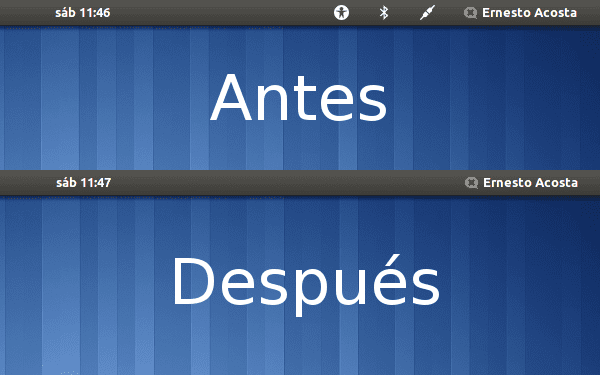
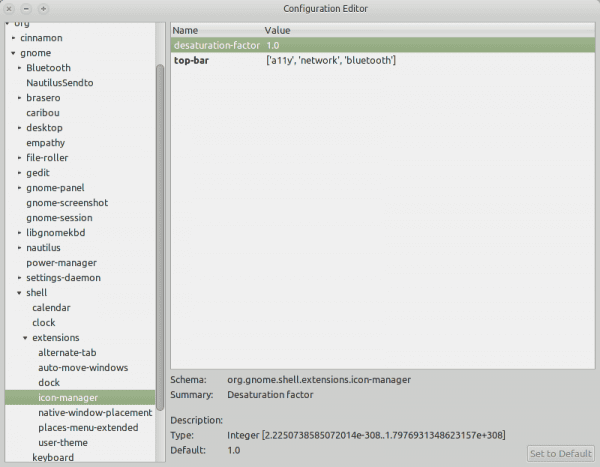
Daha sonra Gnome-Shell'i yeniden başlatıyoruz. Alt + F2 kombinasyonuna basıyoruz, tırnak işaretleri olmadan “r” yazıyoruz ve enter veriyoruz.
Adımları izledikten ve belirtildiği gibi gnome kabuğunu yeniden başlattıktan sonra gnome kabuğundan kaçtım, üst çubuktaki tüm simgeler kayboldu, pencereler kapat düğmeleri olmadan bırakıldı, vb ve panele erişilemedi.
Diğer alt + f2 çalışmayı durdurdu.
Bu karmaşadan kurtulmak için ve evinize hala erişebileceğiniz için, uzantıyı içeren klasörü silerek ve Ctrl + Alt + geri silme tuşlarıyla yeniden başlatarak (bu seçeneği etkinleştirmediyseniz makineyi yeniden başlatın), Masayı olduğu gibi almak için geri dönüyorsun.
Klasörü silmek için bu yolu takip ediyoruz - >> .local / share / gnome-shell / extensions / icon-manager @ krajniak.info
Bu, Gnome Shell ve Unity ve Compiz'in kaldırıldığı bir Ubuntu 11.10'da gerçekleşti.
Ne korkutucu hahaha, selamlar.
Ne kadar tuhaf, bunu Debian Test ile yaptım ve mükemmel çalıştı. Belki de Ubuntu'dan bir şeydir, bu arada, Gnome'un hangi sürümüne sahipsiniz?
Sürüm Gnome 3.2.1 ve Gnome Shell sürüm 3.2.2.1'dir, Elav ciddi bir şey değildir, ancak masaüstü bileşenlerinin bir kısmı kaybolduğunda bir izlenim edinirseniz, belki Debian'da çalışır ve Ubuntu'da başka bir yapılandırma vardır. bu uzantı ile çelişir. Kutlama.